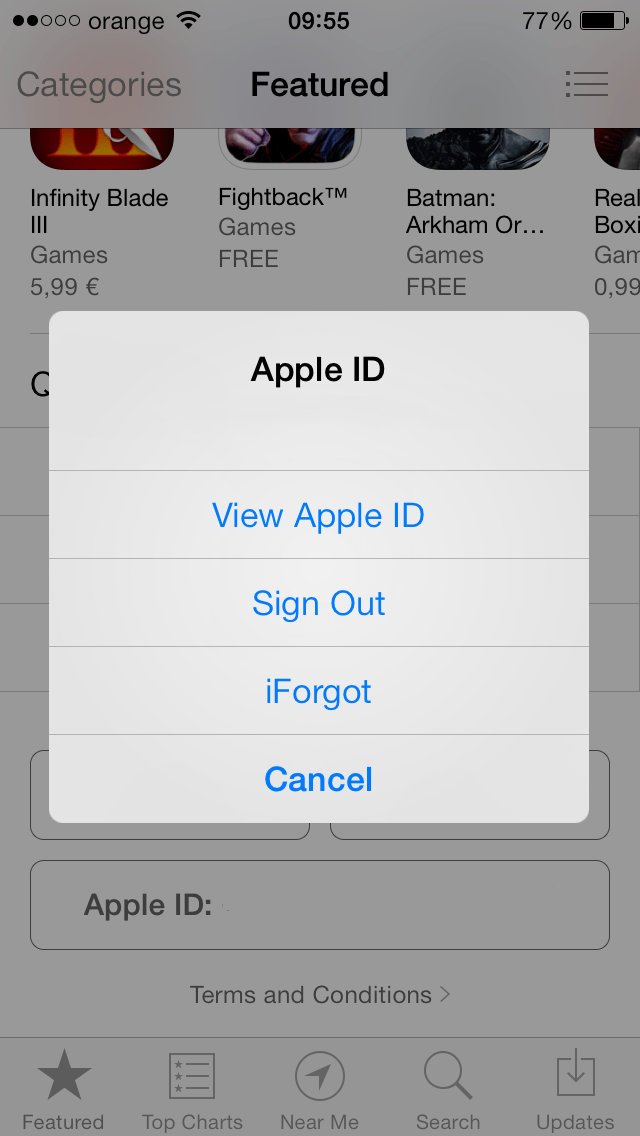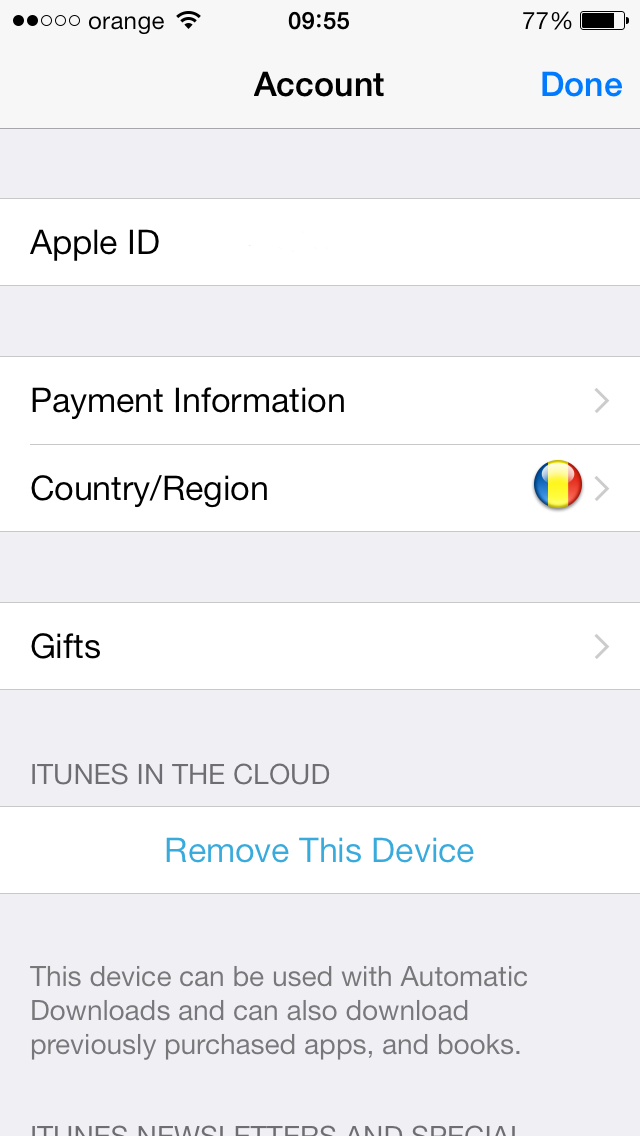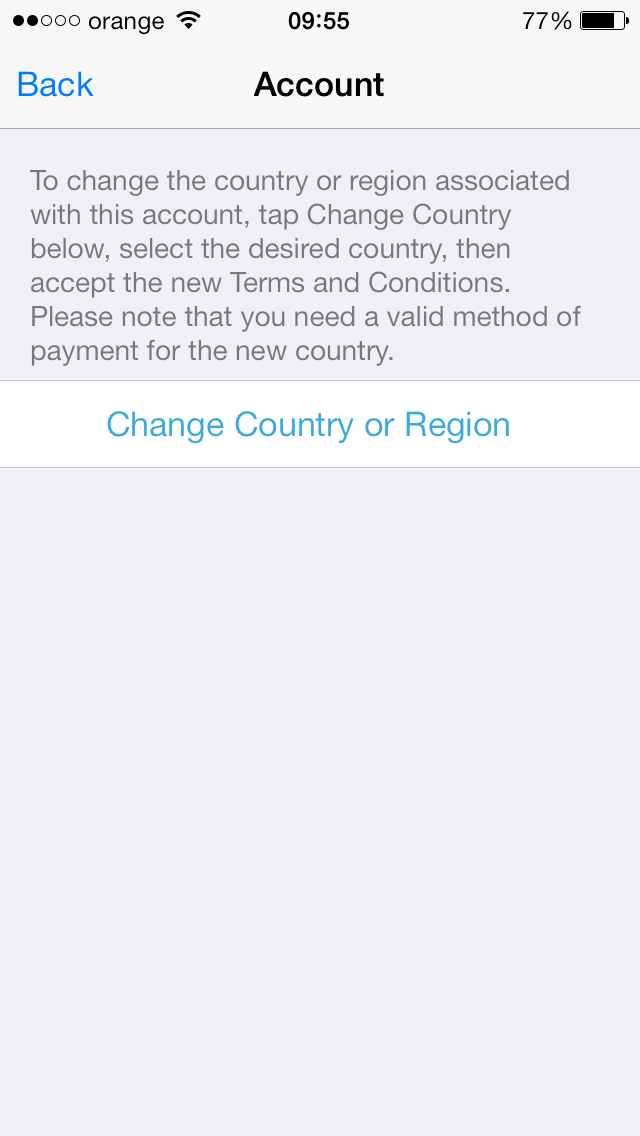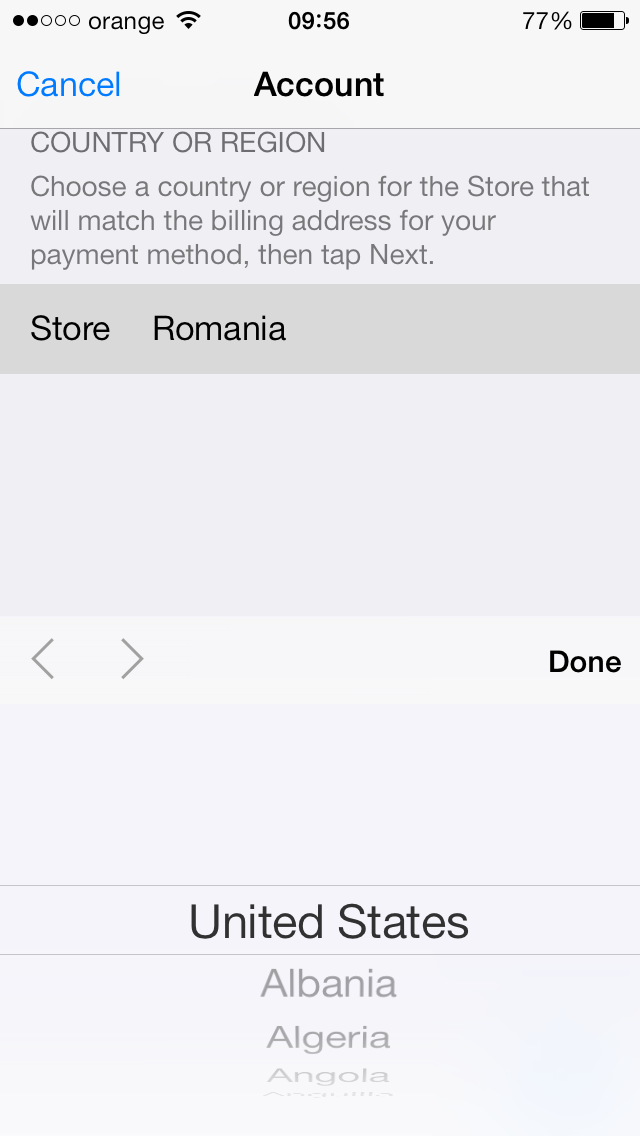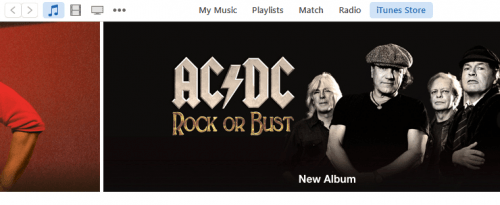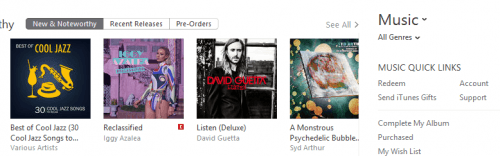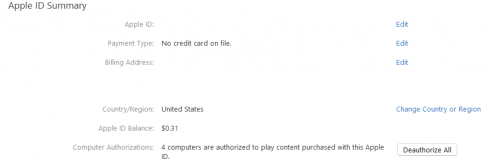Aujourd'hui, je vous ai présenté une méthode par laquelle vous pouvez installer des applications payantes gratuites sur iPhone et iPad, mais je vous ai alors dit que tout le système est basé sur l'utilisation de l'App Store américain, qui est le seul où vous pouvez profiter des avantages offerts par le système. Je vous ai alors dit que je vous donnerais également un tutoriel qui vous aidera à changer le pays d'un identifiant Apple en quelques étapes simples, et vous disposez désormais des informations nécessaires pour effectuer cette procédure pour votre identifiant Apple.
Avant de commencer, je dois vous dire que la procédure fonctionne UNIQUEMENT pour les identifiants Apple auxquels n'est pas associée une carte bancaire, et si vous en avez une, alors à l'étape 2 vous devrez accéder au menu Informations de paiement et supprimer votre identifiant Apple. Vous pouvez changer le pays de n'importe qui ID apple, quel que soit le pays dans lequel il a été enregistré et quel que soit le type d'iPhone, iPad et iPod Touch que vous possédez, la procédure peut être effectuée aussi bien sur les iDevices que sur vos PC ou Mac.
Malheureusement, vous ne pourrez pas changer le pays d'un identifiant Apple si le partage familial est actif sur votre compte ou si vous disposez d'un crédit chargé via une carte-cadeau iTunes.
Comment changer le pays d’un identifiant Apple sur un iPhone ou un iPad ?
1. Ouvrez l'application App Store et faites défiler vers le bas de l’écran. Alternativement, vous pouvez accéder Paramètres> iTunes et App Store ou Paramètres > iTunes et App Store. Cliquez sur le champ nommé Identifiant Apple: dans lequel vous avez inscrit l'adresse e-mail associée à votre identifiant Apple.
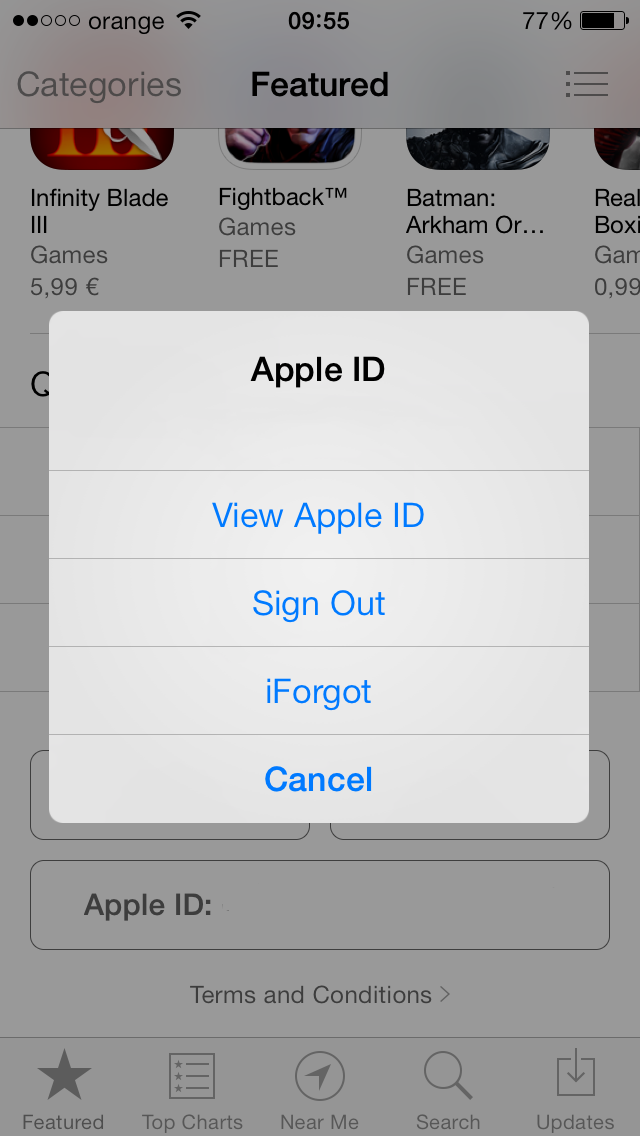
2. Après avoir appuyé sur vous aurez affiché un message d'alerte, appuyez maintenant sur le champ Voir Apple ID et entrez votre mot de passe si vous y êtes invité. Si vous disposez d'une carte bancaire attachée à la carte, alors il est nécessaire de la supprimer de la section Informations de paiement en choisissant l'option Aucun.
3. Accédez au terrain Pays / Région puis choisissez l'option Changer de pays ou de région.
4. Appuyez maintenant sur le nom Roumanie dans le champ Agence et faites défiler de haut en bas pour atteindre le début de la liste où vous verrez l'option États-Unis, puis acceptez les nouvelles conditions.
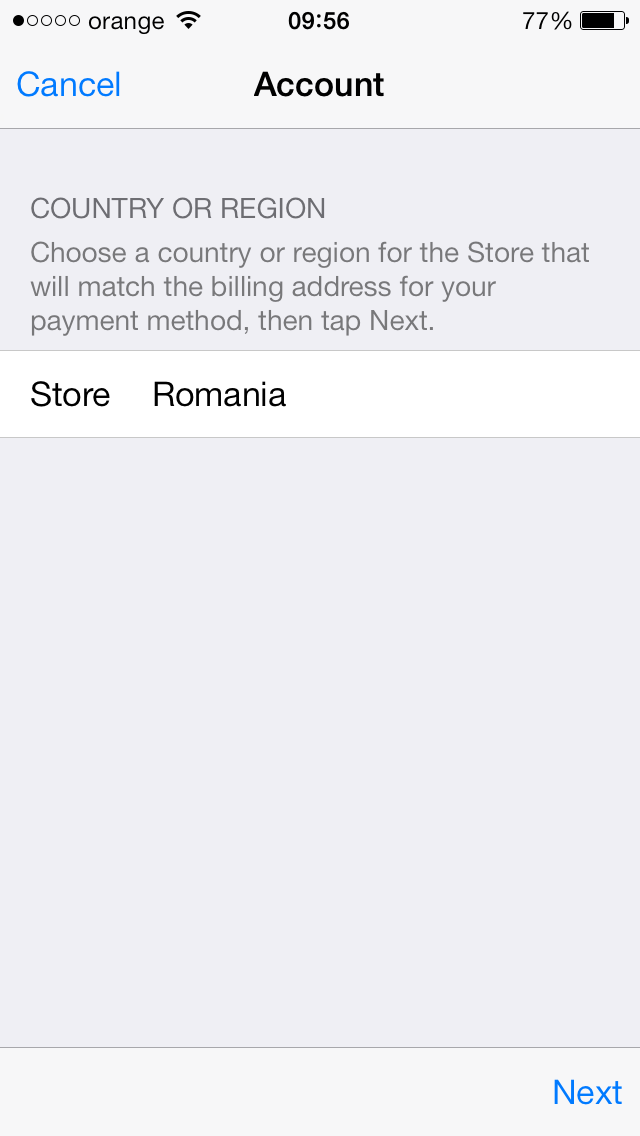
Comment changer le pays d’un identifiant Apple dans iTunes ?
Dans le cas d'iTunes, vous devez tout d'abord installer le programme sur votre ordinateur directement depuis Site Web d'Apple, et y connecter l’iDevice n’est pas nécessaire de suivre la procédure.
1. Après avoir ouvert iTunes, accédez au menu iTunes Store présent dans la partie supérieure droite du programme.
2. Dans l'iTunes Store, vous verrez le nom au centre droit, faites défiler si nécessaire Compte sur lequel vous devrez cliquer.
3. Dans la fenêtre qui s'ouvre, saisissez votre identifiant Apple et votre mot de passe.
4. Après avoir saisi les données correctes, vous serez dirigé vers un menu appelé Appel ID Summary. Si vous avez une carte de crédit attachée, accédez au menu Type de paiement et sélectionnez l'option Aucun pour l'autoriser.
5. Après avoir supprimé les données de paiement, accédez à Adresse de facturation et saisissez une adresse américaine que vous pouvez trouver sur Google.
6. Allez maintenant sur le bouton Changer de pays ou de région et choisissez USA dans la liste affichée, puis appuyez sur le bouton Enregistrer et c'est tout.